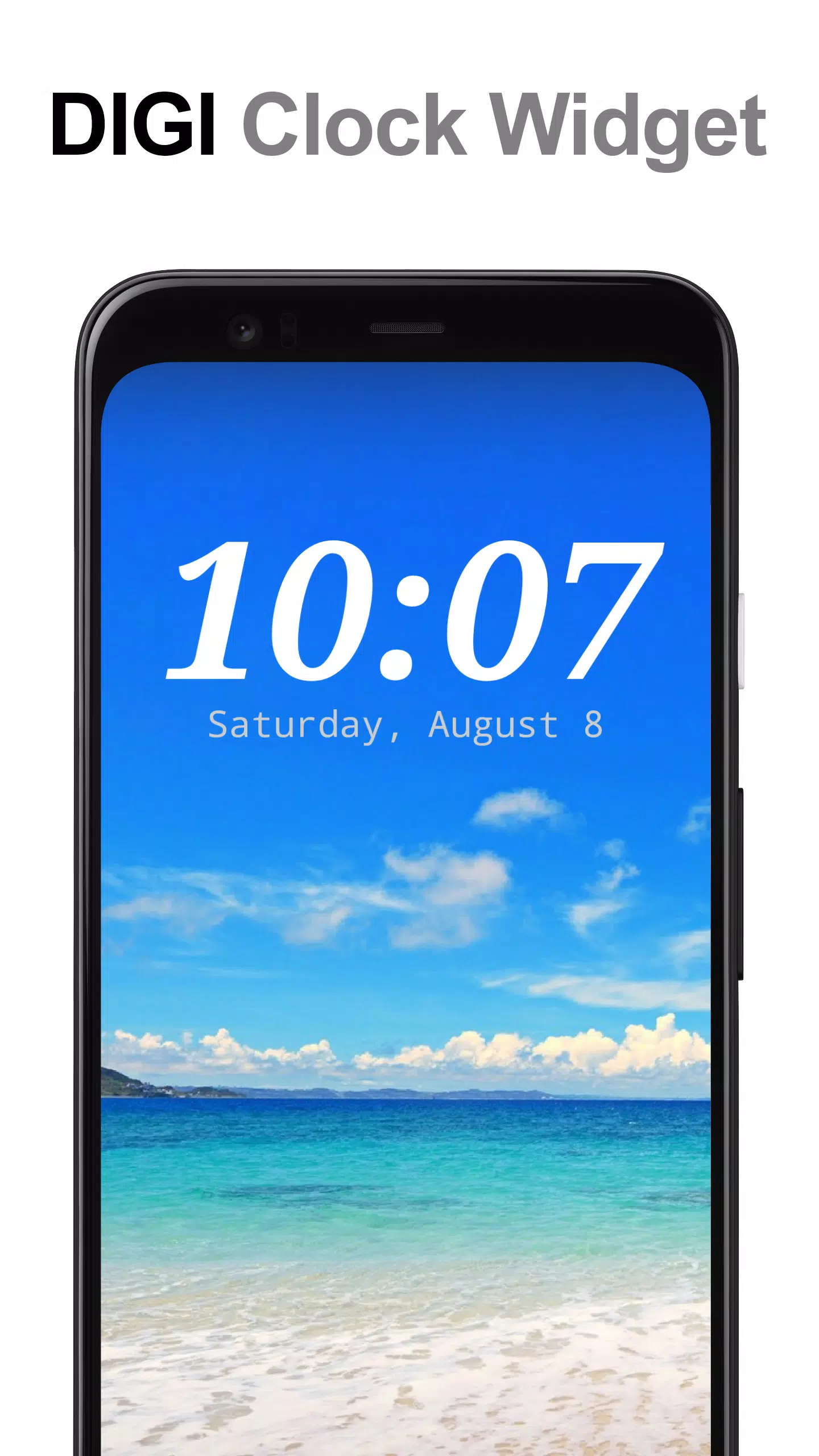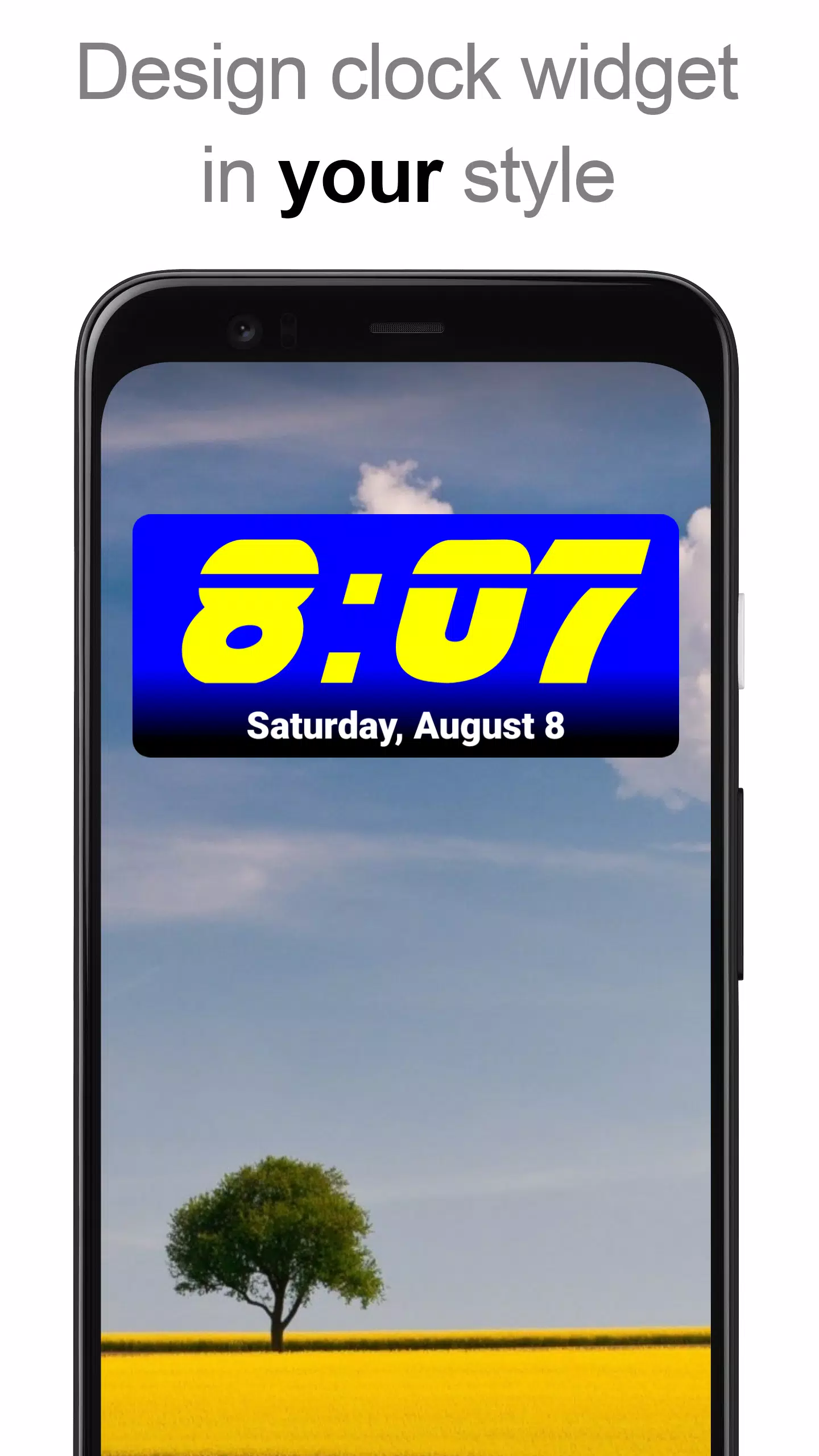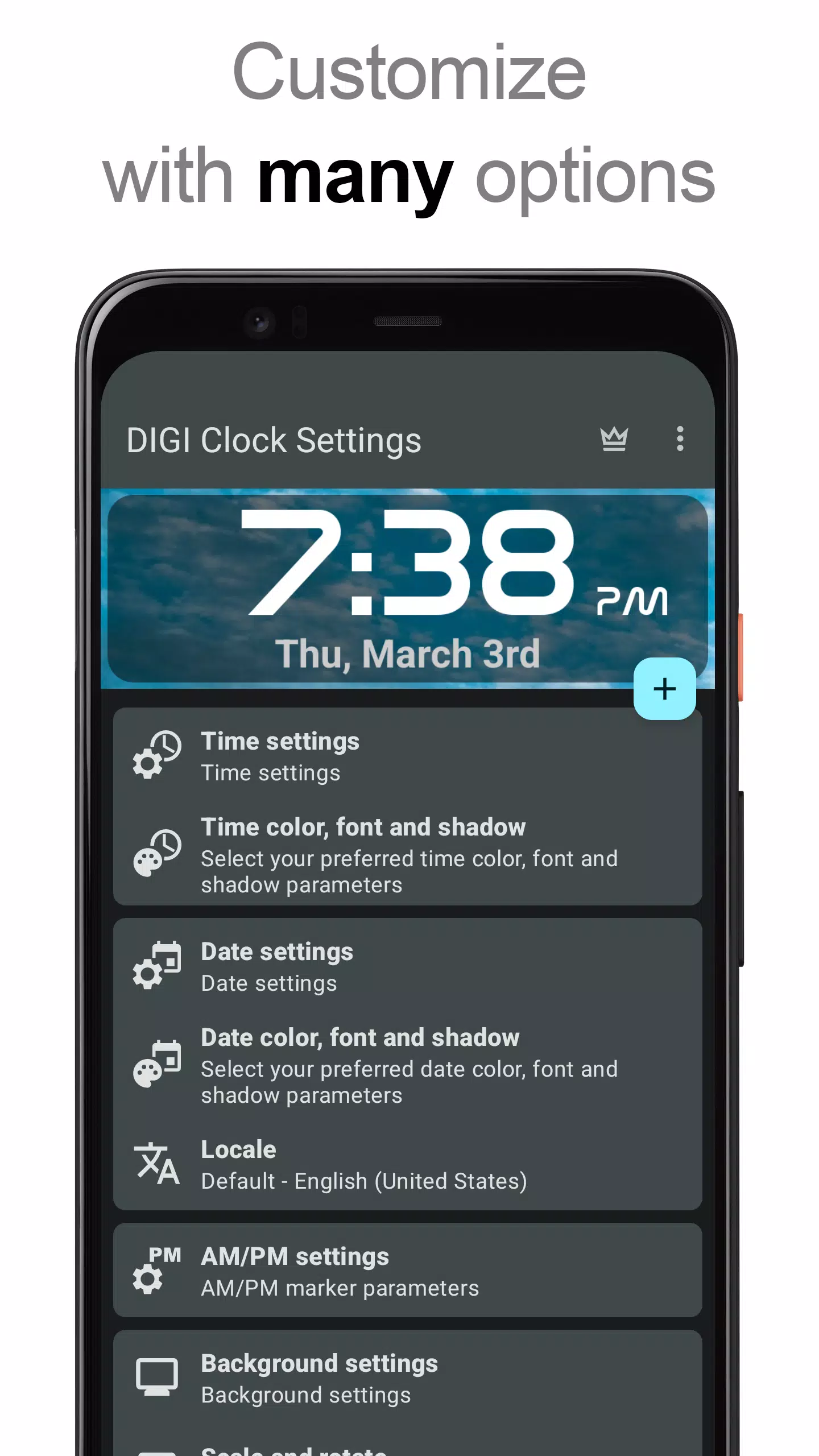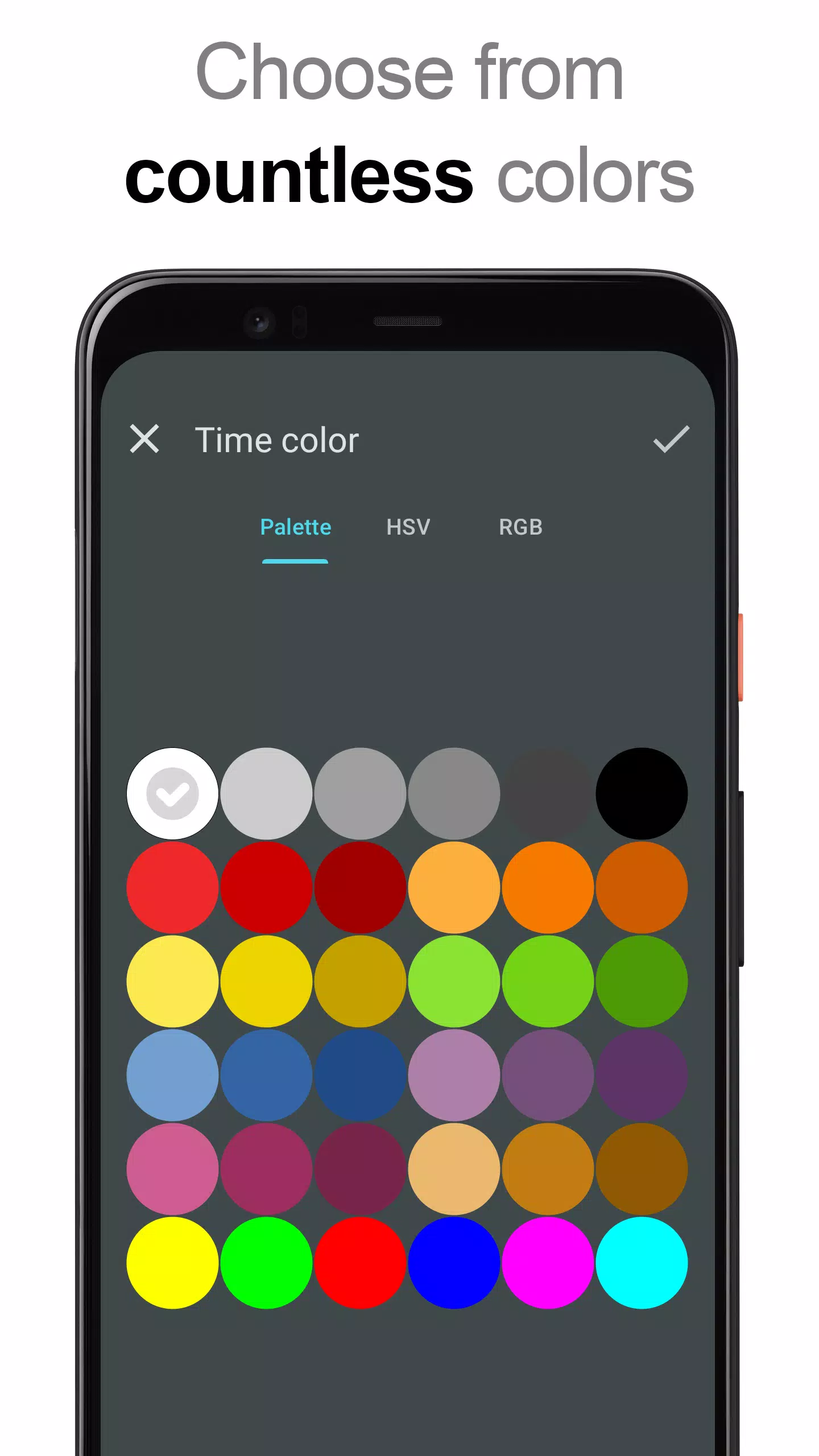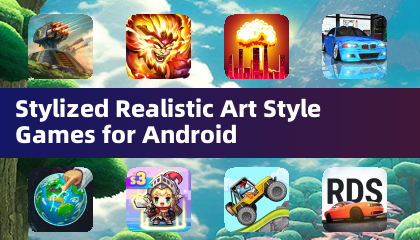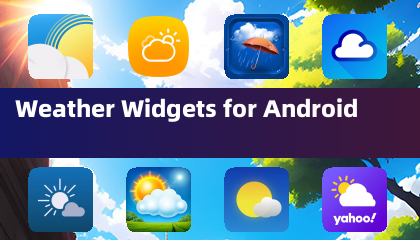DIGI Clock Widget
အမျိုးအစား : စိတ်ကြိုက်လုပ်ပါ။ဗားရှင်း: 3.3.3
အရွယ်အစား:14.4 MBOS : Android 6.0+
ပြုစုသူ:ForestTree
 ဒေါင်းလုဒ်လုပ်ပါ။
ဒေါင်းလုဒ်လုပ်ပါ။ ** Digi Cloud Widget ** သည်သင်၏မူလမြင်ကွင်းအတွေ့အကြုံကိုမြှင့်တင်ရန်ဒီဇိုင်းပြုလုပ်ထားသောထူးခြားသောအခမဲ့ဖြစ်သည်။ ရွေးချယ်ရန်အရွယ်အစားအမျိုးမျိုးဖြင့်သင်၏ကိရိယာအတွက်ပြီးပြည့်စုံသောမထိုက်မတန်ကိုရွေးချယ်နိုင်သည်။
- 2x1 ဝစ်ဂျက် - ကျစ်လစ်သိပ်သည်းသောအမြင်အတွက်စံပြ
- 4x1 နှင့် 5x1 ဝစ်ဂျက်များ - စက္ကန့်ပိုင်းထည့်ရန် option နှင့်အတူပိုမိုကျယ်ပြန့်သော display အတွက်ပြီးပြည့်စုံသော
- 4x2 ဝစ်ဂျက် - ပိုကြီးတဲ့ display ကိုပိုနှစ်သက်သူများအတွက်
- 5x2 နှင့် 6x3 ဝစ်ဂျက်များ - တက်ဘလက်အသုံးပြုသူများအတွက်အံဝင်ခွင်ကျဖြစ်သည်
** Digi Cloud Widget ** သည်သင်၏ကိုယ်ပိုင်ပုံစံနှင့်ကိုက်ညီရန်စိတ်ကြိုက်ပြင်ဆင်မှုရွေးချယ်စရာများနှင့်အတူထုပ်ပိုးထားသည်။
- သင်၏ Widget setup ကိုအပြီးသတ်မီကြိုတင်ကြည့်ရှုပါ
- Access app settings ကိုဖွင့်ရန်ဝစ်ဂျက်ဖိအားလုပ်ရပ်များသို့မဟုတ်ရိုးရှင်းသောအသာပုတ်ပါ။
- အချိန်နှင့်နေ့စွဲနှစ်ခုလုံးအတွက်သင်နှစ်သက်သောအရောင်များကိုရွေးချယ်ပါ
- စိတ်ကြိုက်အရောင်ဖြင့်အရိပ်သက်ရောက်မှုကိုသုံးပါ
- ထူးခြားသောအသွင်အပြင်အတွက်သင်၏ဝစ်ဂျက်သို့ deplines များကိုထည့်ပါ
- သင်၏ Locale Preference ကိုသင်၏ဘာသာစကားဖြင့်ပြသရန်သတ်မှတ်ပါ
- ကျယ်ပြန့်သောရက်စွဲပုံစံများကိုရွေးချယ်ပါသို့မဟုတ်သင်၏ကိုယ်ပိုင်ကိုဖန်တီးပါ
- option ကိုပြသသို့မဟုတ် am-pm အညွှန်းကိန်းကိုပြသပါ
- 12 နာရီနှင့် 24 နာရီအချိန်ပုံစံများအကြားပြောင်းပါ
- အမြန်ရည်ညွှန်းမှုအတွက်နှိုးစက်အိုင်ကွန်ကိုပြပါ
- 4x1 နှင့် 5x1 ဝစ်ဂျက်များပေါ်တွင်စက္ကန့်များဖြင့်အချိန်ကိုပြရန် option ကိုဖွင့်ပါ
- ဝစ်ဂျက်နောက်ခံကိုရွေးချယ်နိုင်သောအရောင်နှင့်အပြည့်အဝပွင့်လင်းမြင်သာမှုအပြည့်အဝပွင့်လင်းမြင်သာသော opacity နှင့်အတူစိတ်ကြိုက်ပြင်ဆင်ပါ
- အရောင်တစ်မျိုးတည်း, အရောင်နှစ်မျိုးကို gradient တစ်ခုသို့မဟုတ်သင်၏ကိုယ်ပိုင်ဓာတ်ပုံကို widget နောက်ခံအဖြစ်ရွေးချယ်ပါ
- Download အတွက်ရာနှင့်ချီ။ ရနိုင်သည်,
- Android 11 နှင့်သဟဇာတနှင့်စိတ်ထဲတွင်တက်ဘလက်အသုံးပြုသူများနှင့်အတူဒီဇိုင်းရေးဆွဲ
... နှင့်စိတ်ကြိုက်ရွေးချယ်မှုရွေးချယ်စရာအဲဒီမှာမရပ်တန့်ပါ!
ဘယ်လိုသုံးရမလဲ။
** digi clock widget ကိုထည့်သွင်းခြင်း ** သင်၏မူလမြင်ကွင်းသို့ ** ကိုရိုးရှင်းပါသည်။
- Widget Preview အောက်ရှိ Plus (+) ခလုတ်ကိုနှိပ်ပါ။
- သင်လိုချင်သောဝစ်ဂျက်အရွယ်အစားကိုရွေးချယ်ပါ။
- ပြထားတဲ့ dialog မှ widget ကိုသင်၏မူလမြင်ကွင်းသို့ထည့်ပါ။
တနည်းအားဖြင့်, သင် widget ကိုကိုယ်တိုင်ထည့်နိုင်သည်:
- သင်၏မူလမြင်ကွင်းတွင်နေရာလွတ်ကိုကြာကြာနှိပ်ပေးပါ။
- ပေါ်လာသည့်ရွေးချယ်မှုများမှ "ဝစ်ဂျက်များ" ကိုနှိပ်ပါ။
- "Digi Clock" ကိုရှာသည်အထိ scroll လုပ်ပါ။
- ဝစ်ဂျက်၏အိုင်ကွန်ကိုထိပါ။ ၎င်းကိုသင်နှစ်သက်သောအစက်အပြောက်နှင့်ဖြန့်ချိပါ။
ဤညွှန်ကြားချက်များသည်သင်၏စက်ပစ္စည်းသို့မဟုတ်၎င်း၏ထုတ်လုပ်သူပေါ် မူတည်. အနည်းငယ်ကွဲပြားနိုင်သည်ကို ကျေးဇူးပြု. မှတ်သားပါ။ အကယ်. သင်၏ဝစ်ဂျက်များစာရင်းတွင် "Digi Clock" ပေါ်လာပါကသင်၏ကိရိယာကိုပြန်လည်စတင်ရန်ကြိုးစားပါ။
မှတ်သား
အချိန်အေးခဲနေသောပြ issues နာများကိုကာကွယ်ရန်အတွက်အလုပ်လူသတ်သမားများမှ ** digi clock widget ** ကိုသေချာအောင်လုပ်ပါ။
ရွေးချယ်ခြင်းအတွက်ကျေးဇူးတင်ပါသည်။ ** Digi Cloud Widget ** ။ သင့်စက်ကိုယူလာပြောင်းလွယ်ပြင်လွယ်မှုနှင့်ကိုယ်ပိုင်လုပ်ဆောင်မှုကိုခံစားပါ။


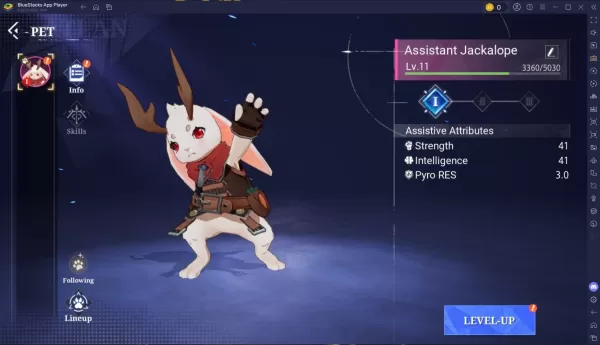
atlan ၏ Crystal တွင်အိမ်မွေးတိရစ္ဆာန်များ - Ultimate Guide
Assassin's Creed Shadows သည်မမျှော်လင့်သောဟင်ဒါဝက်ဘ်ဆိုက်ပေါ်တွင်အနုပညာစာအုပ်မျက်နှာပြင်များ
- 2025 ခုနှစ်တွင် streaming များအတွက်ထိပ်တန်းစမတ်တီဗီ လွန်ခဲ့သော 1 ပတ်က
- Samsung's 65 "4K OLED TV သည်စျေးနှုန်းချိုသာစွာရှိသည် လွန်ခဲ့သော 1 ပတ်က
- "Shrapnel ဟာတစ်ချိန်ကလူသားတွေအတွက်လမ်းညွှန်ကိုတည်ဆောက်ပါ" လွန်ခဲ့သော 1 ပတ်က
- tmnt crossover ဖြစ်ရပ်သည်မြင့်မားသောစျေးနှုန်းများနှင့်အတူပရိသတ်များစိတ်ပျက်စရာ လွန်ခဲ့သော 1 ပတ်က
- Doom: မှောင်မိုက်အသက်အရွယ်ဂိမ်းများကိုဂိမ်းကစားခြင်းနှင့်ဖြန့်ချိမည့်ရက်ကိုထုတ်ဖော်ပြသခဲ့သည် လွန်ခဲ့သော 1 ပတ်က
- "Duskbloods ကြိုတင်မှာယူမှု: DLC အသစ်ကိုကြေငြာခဲ့သည်" လွန်ခဲ့သော 1 ပတ်က
- Mihoyo ၏ Zenless Zero Zero: စိတ်လှုပ်ရှားစရာကောင်းသောနက်နဲသောအရာဒ် Mandh သည်ပြသခဲ့သည်။ လွန်ခဲ့သော 1 ပတ်က
- Dopamine Hit: Gameplay ခွဲခြမ်းစိတ်ဖြာခြင်းနှင့်ကစားသမားအတွေ့အကြုံပျက်ပြားခြင်း လွန်ခဲ့သော 1 ပတ်က
- အချစ်ဇာတ်လမ်းလမ်းညွှန် - Baldur ၏ဂိတ် 3 တွင် Naoise Nallinto လွန်ခဲ့သော 1 ပတ်က
-

နေထိုင်မှုပုံစံ / 3.17.0 / 10.52M
ဒေါင်းလုဒ်လုပ်ပါ။ -

စိတ်ကြိုက်လုပ်ပါ။ / 1.0.0 / by DigitalPowerDEV / 11.10M
ဒေါင်းလုဒ်လုပ်ပါ။ -
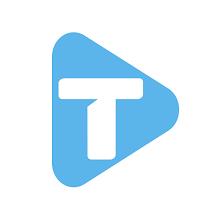
ကိရိယာများ / 9.9.7 / 130.54M
ဒေါင်းလုဒ်လုပ်ပါ။ -
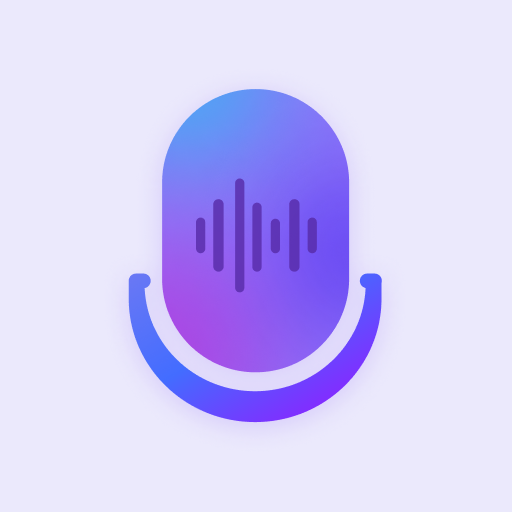
နေထိုင်မှုပုံစံ / v2.3.0 / by iMyFone / 26.39M
ဒေါင်းလုဒ်လုပ်ပါ။ -

ဗီဒီယိုဖွင့်စက်များနှင့် တည်းဖြတ်သူများ / v1.02 / by TateSAV / 13.80M
ဒေါင်းလုဒ်လုပ်ပါ။ -

နေထိုင်မှုပုံစံ / 1.5 / by BetterPlace Safety Solutions Pvt Ltd / 9.60M
ဒေါင်းလုဒ်လုပ်ပါ။ -

ကုန်ထုတ်စွမ်းအား / 1.5 / 51.00M
ဒေါင်းလုဒ်လုပ်ပါ။ -

နေထိုင်မှုပုံစံ / 13.1 / 5.66M
ဒေါင်းလုဒ်လုပ်ပါ။
-
 ပျောက်ဆုံးသောမှတ်တမ်းများတွင်စကားဝှက်များနှင့်သော့ခလောက်ပေါင်းစပ်မှု - Bloom နှင့် Rage
ပျောက်ဆုံးသောမှတ်တမ်းများတွင်စကားဝှက်များနှင့်သော့ခလောက်ပေါင်းစပ်မှု - Bloom နှင့် Rage
-
 Sims 2 အတွက်အကောင်းဆုံး mods 30
Sims 2 အတွက်အကောင်းဆုံး mods 30
-
 တိုကျိုဂိမ်းရှိုး 2024 ရက်စွဲများနှင့် အချိန်ဇယား- ယခုအချိန်အထိ ကျွန်ုပ်တို့ သိသမျှ
တိုကျိုဂိမ်းရှိုး 2024 ရက်စွဲများနှင့် အချိန်ဇယား- ယခုအချိန်အထိ ကျွန်ုပ်တို့ သိသမျှ
-
 အကောင်းဆုံး Android PS1 Emulator - ဘယ် PlayStation Emulator ကို သုံးသင့်လဲ။
အကောင်းဆုံး Android PS1 Emulator - ဘယ် PlayStation Emulator ကို သုံးသင့်လဲ။
-
Helissivers 2 ရဲ့ 2025 update: ragdolling, ချိန်ခွင်လျှာ tweaks နေစဉ် emote
-
 Ultimate ဘတ်စကက်ဘောသုညဇုန် Zones zone zone tier list - အကောင်းဆုံးဇုန်နှင့်စတိုင် combo များ
Ultimate ဘတ်စကက်ဘောသုညဇုန် Zones zone zone tier list - အကောင်းဆုံးဇုန်နှင့်စတိုင် combo များ